How to Activate Windows | Windows 10 License Keys
Activation keys
Windows 10 Home Edition Keys
YTMG3-N6DKC-DKB77-7M9GH-8HVX7 Windows 10 Single Language Key BT79Q-G7N6G-PGBYW-4YWX6-6F4BT Windows 10 Education YNMGQ-8RYV3-4PGQ3-C8XTP-7CFBY NW6C2-QMPVW-D7KKK-3GKT6-VCFB2 Windows 10 Enterprise CKFK9-QNGF2-D34FM-99QX2-8XC4K NPPR9-FWDCX-D2C8J-H872K-2YT43 PBHCJ-Q2NYD-2PX34-T2TD6-233PK Windows 10 Pro Serial Key VK7JG-NPHTM-C97JM-9MPGT-3V66T 6P99N-YF42M-TPGBG-9VMJP-YKHCF 8N67H-M3CY9-QT7C4-2TR7M-TXYCV W269N-WFGWX-YVC9B-4J6C9-T83GX Windows 10 product key: Technical Preview for Consumer 334NH-RXG76-64THK-C7CKG-D3VPT Windows 10 product number: VK7JG-NPHTM-C97JM-9MPGT-3V66T W269N-WFGWX-YVC9B-4J6C9-T83GX T44CG-JDJH7-VJ2WF-DY4X9-HCFC6 Key for Every kind of edition: 8DVY4-NV2MW-3CGTG-XCBDB-2PQFM NKJFK-GPHP7-G8C3J-P6JXR-HQRJR 2017 product keys for Windows 10 TX9XD-98N7V-6WMQ6-BX7FG-48Q99 TX9XD-98N7V-6WMQ6-BX7FG-H8Q99L'activation de Windows 10 est une étape importante : cette opération de validation permet en effet à Microsoft de vérifier que votre copie de Windows est authentique – non piratée – et qu'elle n'a pas été utilisée sur un nombre d'ordinateurs supérieur à celui prévu par la licence d'utilisation – donc un seul PC dans le cas d'une licence grand public.
Toutefois, la plupart du temps, en tant qu'acheteur d'un ordinateur sur lequel Windows est déjà installé, vous n'aurez jamais à vous soucier de cette activation, qui a lieu une fois pour toutes. D'abord parce que Windows est déjà activé par le fabricant du PC. Ensuite, parce que même si vous reformatez le disque système – en général, le disque C: – pour réinstaller une version de Windows et repartir sur des bases saines (soit grâce à la partition cachée de restauration présente sur votre disque dur, soit en téléchargeant une version de Windows 10 sur le site de Microsoft), lorsque vous vous connecterez à Internet, Microsoft détectera et reconnaîtra votre configuration matérielle pour laquelle il a déjà associé une licence de Windows – y compris s'il s'agissait d'une licence pour Windows 7 ou 8.
Dans l'immense majorité des cas, donc, tout se fait de manière automatique. Mais c'est aussi l'occasion d'associer Windows à un compte Microsoft, ce qui peut être très utile.
Pourquoi lier Windows à un compte Microsoft ?
Puisque Microsoft s'appuie sur la configuration matérielle du PC pour y associer une licence de Windows, si vous effectuez un changement matériel important, en particulier le remplacement de la carte mère – soit parce que l'ordinateur est tombé en panne, soit parce que vous souhaitez faire évoluer la configuration de votre ordinateur –, Microsoft risque de ne plus pouvoir associer la licence à l'ordinateur.
En liant la copie de Windows à une adresse e-mail – puisqu'un compte Microsoft n'est rien d'autre qu'une adresse e-mail à laquelle vous associez des services –, vous réduisez ou supprimez les problèmes d'activation de Windows.
La licence numérique ainsi créée est associée à votre matériel et liée à votre compte Microsoft, vous n'aurez donc plus besoin ensuite de fournir une quelconque information ou clé de produit. L'activation s'effectuera, soit en arrière-plan, dès que le PC se connectera à Internet et que vous vous connecterez à votre compte Microsoft, soit dans l'utilitaire de résolution des problèmes d'activation (voir plus loin), en indiquant votre compte Microsoft.
Il est probable que vous disposiez déjà d'un compte Microsoft, puisque Microsoft vous y incite très fortement la première fois que vous allumez un ordinateur tout neuf sous Windows 10. C'est même probablement avec lui que vous vous connectez à Windows chaque fois que vous allumez votre PC.
Reportez-vous à cette fiche pratique pour créer un compte Microsoft si vous n'en avez pas. Notez qu'il faut impérativement que ce soit un compte Microsoft Administrateur, donc disposant de tous les droits pour gérer Windows. Vous devrez ensuite lier ce compte à Windows comme expliqué ci-dessous.
Bien que lier Windows à un compte Microsoft soit intéressant, notez que ce n'est pas une obligation –du moins, pour l'instant.
Dans quels cas faut-il activer ou réactiver Windows ?
S'il n'est pas activé lors de son premier lancement, Windows tentera de le faire sans rien vous dire dès qu'il sera connecté à Internet. S'il n'y parvient pas, il affichera régulièrement des messages pour vous en informer. Après environ un mois d'utilisation sans activation, le système ne sera plus utilisable tant que vous n'aurez pas activé Windows. Mieux vaut donc vous en soucier assez rapidement.
- Un message précis vous indique un code d'erreur, par exemple 0xC004C003.
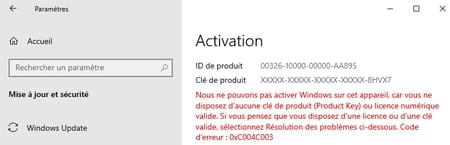
- Cette page en français sur le site de Microsoft vous indique tous les messages d'erreur, causes et actions possibles en fonction du code erreur.
Voici quelques cas, parmi bien d'autres, pour lesquels vous devrez activer ou réactiver Windows 10 :
- Windows était activé mais un grain de sable grippe la machine, l'installation d'une application ou d'une mise à jour a par exemple modifié les fichiers de Windows.
- Le serveur d'activation de Microsoft était en panne lors de la tentative d'activation.
- Vous avez remplacé un élément matériel important de l'ordinateur et Microsoft ne parvient plus à associer votre configuration matérielle à une licence de Windows.
- Vous installez Windows pour la première fois sur cet ordinateur, par exemple sur un PC de bureau que vous avez assemblé vous-même, ou sur un Mac sur lequel vous voulez pouvoir basculer entre macOS et Windows.
Dans bien des cas, vous devriez pouvoir activer Windows avec les outils fournis par Microsoft, en particulier grâce à votre compte Microsoft, ou en dernier recours en contactant l'assistance technique de Microsoft pour expliquer votre cas et prouver votre bonne foi.
En revanche, si vous n'avez jamais eu de licence de Windows pour cet ordinateur, essayez de l'activer avec la licence liée à un compte Microsoft. Sinon, il faudra en acheter une. Les tarifs peuvent évidemment évoluer, mais à titre d'exemple, mi-2020, la licence de Windows 10 Famille était vendue 145 euros par Microsoft sur le Windows Store.
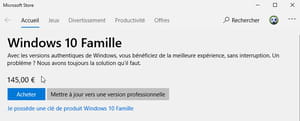
Cependant, on trouve des licences légales bien moins chères sur le Web, pour quelques dizaines d'euros, parfois moins de 10 euros. Vous recevez alors par e-mail la clé de produit pour simplement activer Windows s'il est déjà installé sur l'ordinateur, ou pour télécharger Windows 10 puis l'activer. Si vous comptez installer Windows 10 sur un Mac, vérifiez que la licence que vous achetez le permet, car ce n'est pas le cas de toutes. Et vérifiez le sérieux et la réputation du site Web sur lequel vous achetez une licence !
Faut-il une licence numérique ou une clé de produit pour activer Windows 10 ?
Selon la manière dont vous avez obtenu votre version de Windows 10 (installée sur un nouveau PC, achetée en téléchargeant une mise à jour ou une version complète en ligne, copie liée ou non à un compte Microsoft, etc.), la méthode d'activation diffère. Elle s'opère obligatoirement via l'une de ces deux méthodes :
- soit avec une licence numérique, qui vous évite d'avoir à taper une longue clé de produit ;
- soit avec une clé de produit (Product Key) de 25 caractères que vous devrez taper ou copier-coller, et qui se présente sous la forme CLÉ DE PRODUIT : XXXXX-XXXXX-XXXXX-XXXXX-XXXXX.
Notez au passage que vous pouvez récupérer une clé de produit sur un PC en suivant les conseils de notre fiche pratique.
Comment vérifier l'activation de Windows 10 ?
Il est très simple de vérifier si la copie de Windows 10 installée sur un PC est effectivement activée. Et de comprendre les différents types d'activation.
- Cliquez sur le menu Démarrer, puis sur Paramètres.
- Cliquez sur la section Mise à jour et sécurité.
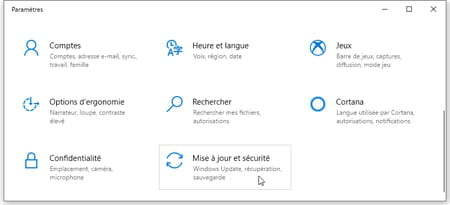
- Dans la colonne de gauche, cliquez sur Activation.
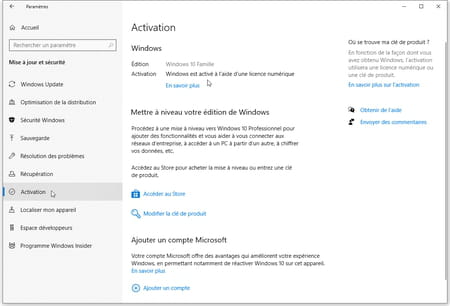
- Dans la fenêtre des Paramètres, la section Windows vous indique l'Édition (Familiale, Professionnelle…) dont vous disposez et, en dessous, son type d'activation.
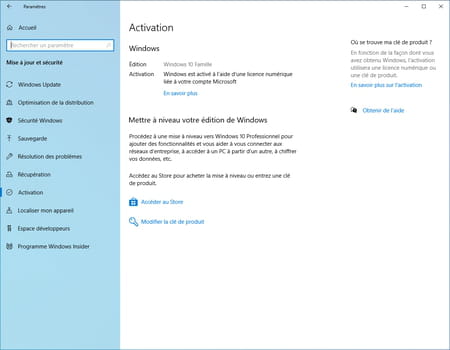
Le message inscrit pour l'activation vous donne une indication très précise.
- Windows est activé : l'activation est correcte mais votre copie de Windows n'est pas liée à un compte Microsoft. Liez-les, si vous le souhaitez.
- Windows est activé à l'aide d'une licence numérique : la licence numérique est bien reconnue, mais elle n'est pas liée à un compte Microsoft. Liez-les, si vous le souhaitez.
- Windows est activé à l'aide d'une licence numérique liée à votre compte Microsoft : l'activation est validée et, grâce au compte Microsoft, il vous sera facile de réactiver Windows en cas de problème ou de réinstallation.
- Windows n'est pas activé : le message d'erreur en rouge vous indique la cause probable. Vous devrez peut-être recourir à votre compte Microsoft lié ou bien acheter une licence de Windows 10.
Comment activer Windows 10 ?
Activer Windows 10 avec une licence numérique
Comme nous l'avons dit, l'activation via une licence numérique se fait automatiquement lorsque Windows détecte qu'il est connecté à Internet. Vous n'avez donc rien à faire de particulier. Éventuellement en cas de problème, connectez-vous à Windows avec le compte Microsoft lié à cette version de Windows.
Activer Windows 10 avec une clé de produit
- Cliquez sur le menu Démarrer, puis sur Paramètres. Ouvrez ensuite la rubrique Mise à jour et sécurité et, dans la colonne de gauche, cliquez sur sur Activation.
- Cliquez sur le texte en bleu Modifier la clé de produit.
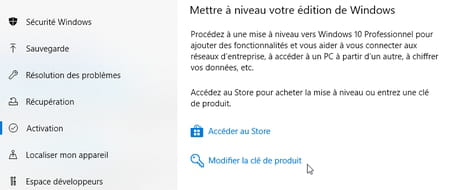
- Tapez ou collez (Ctrl + V) la clé de produit de 25 caractères.
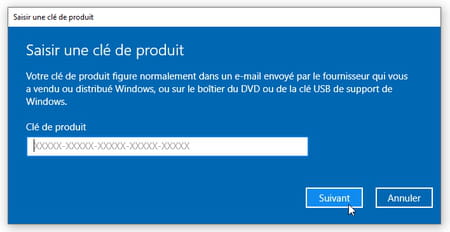
Activer Windows 10 quand l'activation renvoie un message d'erreur
- Cliquez sur Dépanner sous le message d'erreur en rouge.
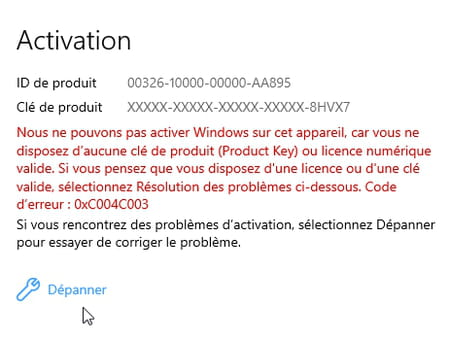
- Si l'assistant de dépannage ne trouve pas de lui-même une solution, cliquez sur J'ai récemment changé le matériel de cet appareil.

- Windows vous proposera peut-être de Réactiver Windows 10 à partir du matériel détecté.
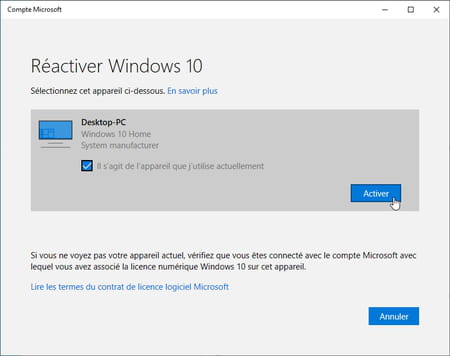
- Sinon, connectez-vous à Windows avec le compte Microsoft lié avec cette copie de Windows, puis revenez dans cet assistant Dépanner.

